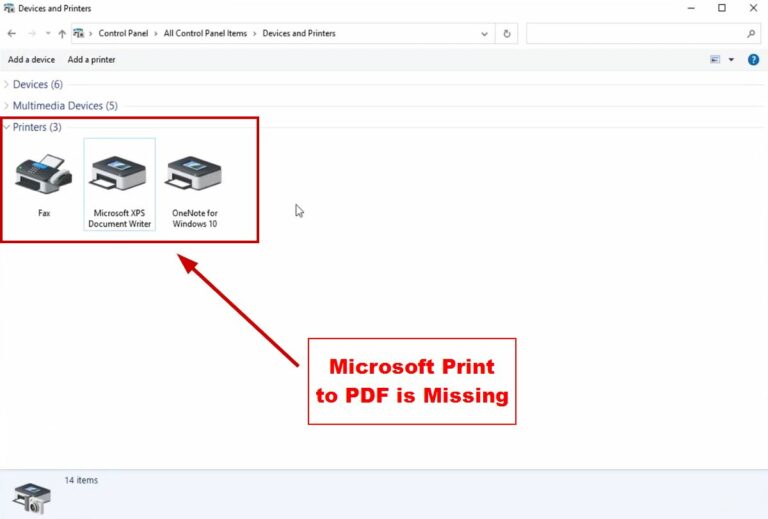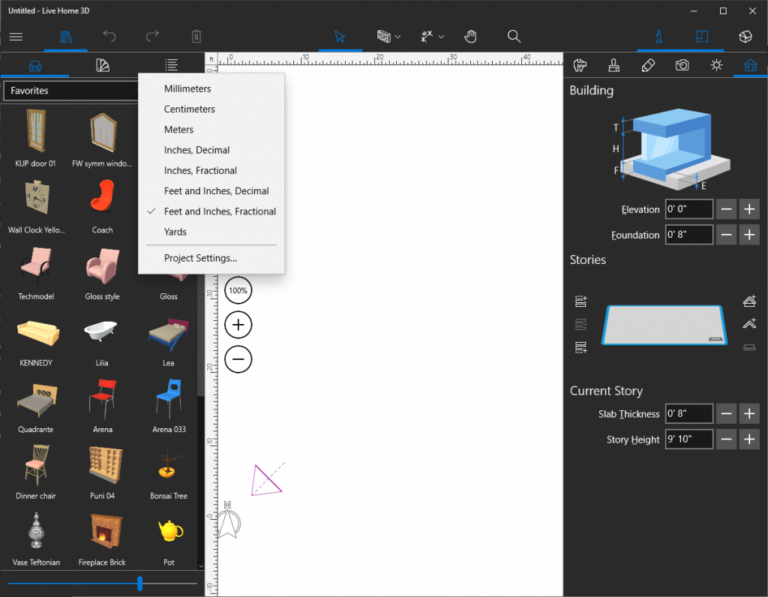Как исправить «Ошибку потоковой передачи» при звонке в дверь?
Ошибка потоковой передачи на устройствах Ring IoT возникает при попытке прямой трансляции или записи видео из мобильного приложения. О проблеме сообщается почти на всех устройствах с поддержкой Ring и у разных интернет-провайдеров/телефонов. Эта ошибка обычно указывает на проблемы с внутренними компонентами приложения или в подключенной сети. Обычно отображается следующий тип сообщения об ошибке потоковой передачи:
 Ошибка потоковой передачи на кольце
Ошибка потоковой передачи на кольце
Программы для Windows, мобильные приложения, игры - ВСЁ БЕСПЛАТНО, в нашем закрытом телеграмм канале - Подписывайтесь:)
Практически невозможно перечислить все причины ошибки потоковой передачи на Ring, но следующие могут быть легко отмечены как основные причины ошибки:
- Устаревшее приложение Ring: если приложение Ring на телефоне пользователя устарело, его несовместимость с устройством Ring может не позволить запустить поток с устройства Ring и вызвать проблему.
- Ограничения интернет-провайдера: если интернет-провайдер препятствует веб-трафику между кольцевым устройством и пользовательским устройством, это может привести к ошибке потоковой передачи.
- Неподдерживаемый диапазон Wi-Fi маршрутизатора: если диапазон Wi-Fi, в котором маршрутизатор (в случае двухдиапазонного маршрутизатора) распространяет свои сигналы, не поддерживается кольцевым устройством или у кольцевого устройства возникают проблемы при синтаксическом анализе сигналы на конкретном диапазоне/канале Wi-Fi, то это может вызвать обсуждаемую ошибку.
- Поврежденная прошивка маршрутизатора или кольцевого устройства. Если прошивка маршрутизатора или кольцевого устройства повреждена, несовместимость одного с другим может привести к ошибке потоковой передачи Ring.
Обновите приложение Ring до последней сборки
Пользователь может столкнуться с ошибкой потоковой передачи в Ring, если приложение Ring устарело, поскольку это может привести к несовместимости между устройством Ring и телефоном, из-за которой телефон не сможет проанализировать видеопоток с устройства Ring. В этом контексте обновление приложения Ring до последней сборки может устранить ошибку потоковой передачи. Для иллюстрации мы обсудим процесс обновления Android-версии приложения Ring. Прежде чем двигаться дальше, убедитесь, что Кольцевые серверы запущены и работают.
- Запустите Google Play Store и найдите Ring.
- Теперь нажмите на Ring-Always Home by Ring.com и нажмите кнопку «Обновить» (если доступно обновление приложения).
 Обновите приложение Ring
Обновите приложение Ring - После обновления перезагрузите телефон, а после перезапуска запустите приложение Ring и проверьте, нет ли в нем ошибки потоковой передачи.
Отключить режим «Только люди» в приложении Ring
В режиме «Только люди» устройство Ring настроено на отправку только уведомлений о движении и запись при обнаружении людей в сцене, но иногда в этом режиме приложение Ring также может не транслировать в прямом эфире (если оно «думает», что на нем нет людей). сцена) с ошибкой потоковой передачи. Здесь отключение режима «Только люди» в приложении «Кольцо» может устранить ошибку «Кольцо».
- Запустите приложение Ring и коснитесь проблемного устройства в разделе «Устройства».
- Теперь откройте «Настройки движения» (для проводного устройства Ring) или «Умные оповещения» (для устройства с батарейным питанием).
- Затем отключите режим «Только люди», переключив его переключатель в положение «Выкл.», а затем проверьте, устранена ли ошибка потоковой передачи Ring.
 Отключить режим «Только люди» на кольцевом устройстве
Отключить режим «Только люди» на кольцевом устройстве
Очистить кеш и данные приложения Ring
Пользователь может столкнуться с ошибкой потоковой передачи в приложении Ring, если кэш или данные приложения Ring повреждены, поскольку это может не позволить приложению получить доступ к основным модулям устройства для анализа потока камеры. В этом контексте очистка кеша и данных приложения Ring может устранить ошибку.
- Запустите настройки телефона Android и выберите «Приложения» или «Приложения».
 Откройте приложения в настройках телефона Android.
Откройте приложения в настройках телефона Android. - Теперь нажмите «Кольцо» и нажмите кнопку «Принудительная остановка».
 Открытый круг в приложениях для Android
Открытый круг в приложениях для Android - Затем подтвердите принудительную остановку звонка, а затем откройте хранилище.
 Принудительно остановите приложение Ring и откройте его настройки хранилища
Принудительно остановите приложение Ring и откройте его настройки хранилища - Теперь нажмите кнопку «Очистить кэш», а затем нажмите кнопку «Очистить хранилище» или «Очистить данные».
 Очистить кэш и хранилище приложения Ring
Очистить кэш и хранилище приложения Ring - Затем подтвердите очистку хранилища приложения Ring, а затем запустите его, чтобы проверить, не возникла ли в нем ошибка потоковой передачи.
Перезапустите и снова подключите кольцевые устройства к Wi-Fi.
Временный сбой связи может не позволить устройству Ring связаться с телефоном пользователя и вызвать ошибку потоковой передачи. В этом случае перезапуск устройства Ring вместе с сетевым оборудованием и повторное подключение устройства Ring к сети Wi-Fi может устранить проблему.
- Во-первых, перезапустите маршрутизатор или любое другое сетевое оборудование (например, точку беспроводного доступа) и устройства Ring.
- После перезапуска проверьте, устранена ли ошибка кольцевой потоковой передачи.
- Если нет, запустите приложение Ring и откройте «Устройства».
- Теперь выберите одно из проблемных устройств и откройте Device Health.
- Затем нажмите «Повторно подключиться к Wi-Fi» или «Изменить сеть Wi-Fi» и после этого повторите то же самое для всех проблемных устройств Ring.
 Нажмите «Изменить сеть Wi-Fi для кольцевого устройства».
Нажмите «Изменить сеть Wi-Fi для кольцевого устройства». - После этого проверьте, устранена ли ошибка потоковой передачи Ring.
Попробуйте VPN-клиент или используйте другую сеть
Если интернет-провайдер неправильно передает веб-трафик между устройством Ring и телефоном пользователя, это может привести к ошибке потоковой передачи Ring. В этом контексте попытка использования VPN или другой сети может устранить обсуждаемую проблему с кольцевым устройством.
Если телефон уже подключен к VPN (например, к корпоративной сети), проверьте, решает ли проблему отключение телефона от VPN. Прежде чем двигаться дальше, убедитесь, что между дверным звонком Ring и маршрутизатором или точкой доступа Wi-Fi нет металлических предметов (например, металлической двери), поскольку это может вызвать ошибку потоковой передачи.
- Выйдите из приложения Ring и удалите его из меню последних приложений телефона.
- Затем скачайте и установите VPN-клиент на телефон.
- Теперь запустите VPN и подключитесь к предпочтительному местоположению.
- Затем запустите приложение Ring и проверьте, нет ли в нем ошибки потоковой передачи.
- Если нет, закройте VPN и отключите сеть Wi-Fi телефона (если она используется).
- Теперь включите подключение для передачи данных телефона и проверьте, нормально ли работает приложение Ring. В случае мобильного телефона с двумя SIM-картами проверьте, решает ли проблема отключение одной из SIM-карт (пользователь может отключить обе SIM-карты одну за другой).
 Отключить Wi-Fi и включить передачу данных
Отключить Wi-Fi и включить передачу данных - Если это не сработало, проверьте, решает ли проблема подключение телефона к другой сети Wi-Fi. Если никакая другая сеть невозможна, пользователь может использовать точку доступа с другого телефона (используя другого оператора мобильной связи).
 Включить точку доступа вашего телефона
Включить точку доступа вашего телефона - Если проблема не устранена, проверьте, устраняет ли ошибка подключение устройства Ring к другой сети или Wi-Fi Ring’s Chime Pro.
- Если проблема не устранена, а устройство Ring расположено слишком далеко от маршрутизатора, проверьте, решает ли проблема добавление повторителя Wi-Fi.
Изменить диапазон Wi-Fi роутера
Пользователь может столкнуться с ошибкой потоковой передачи в Ring, если маршрутизатор вещает в диапазоне или канале Wi-Fi, который не поддерживается устройством Ring (например, 5 ГГц). Здесь изменение диапазона Wi-Fi маршрутизатора может решить проблему с кольцом.
- Запустите веб-браузер и перейдите на веб-портал маршрутизатора.
- Затем зайдите в настройки маршрутизатора и перейдите к его беспроводной сети.
- Затем на вкладке «Общие» включите параметр 2,4 ГГц, установив соответствующий флажок.
- Теперь отключите 5 ГГц, сняв соответствующий флажок, а затем сохраните изменения.
 Отключите диапазон 5 ГГц в настройках роутера.
Отключите диапазон 5 ГГц в настройках роутера. - После этого перезапустите маршрутизатор и после перезагрузки проверьте, устранена ли ошибка потоковой передачи в Ring.
- Если это не сработало, проверьте, решает ли проблема установка диапазона 2,4 ГГц для канала 802.11g (предпочтительно) или 802.11b, но не для канала 802.11n.
- Если нет, проверьте, решает ли проблему отключение 2,4 ГГц и включение только диапазона Wi-Fi 5 ГГц.
Переустановите приложение Ring
Приложение Ring может отображать ошибку потоковой передачи, если его установка повреждена, и из-за этого повреждения приложение не может загрузить необходимые ресурсы устройства для воспроизведения потока. В этом случае переустановка приложения Ring может решить проблему с Ring. Для пояснения обсудим процесс переустановки приложения Ring на телефоне Android.
- Запустите настройки телефона Android и откройте приложения или приложения.
- Теперь нажмите на приложение Ring и нажмите кнопку Force Stop.
- Затем подтвердите принудительную остановку приложения Ring и откройте хранилище.
- Теперь нажмите «Очистить кэш», а затем нажмите кнопку «Очистить хранилище».
- После этого подтвердите очистку хранилища приложения Ring и нажмите кнопку «Назад».
- Теперь нажмите кнопку «Удалить», а затем подтвердите удаление приложения Ring.
 Удалите приложение Ring
Удалите приложение Ring - После удаления перезагрузите телефон, а после перезапуска переустановите приложение Ring, чтобы проверить, устраняет ли это ошибку потоковой передачи.
- Если нет, проверьте, решает ли проблему установка приложения Rapid Ring и его использование для просмотра потока устройства Ring.
Сбросьте роутер к заводским настройкам
Если микропрограмма маршрутизатора повреждена или какие-либо пользовательские настройки параметров маршрутизатора не позволяют кольцевому устройству выполнять потоковую передачу на пользовательское устройство, это может привести к ошибке потоковой передачи. В этом случае сброс маршрутизатора к заводским настройкам по умолчанию может решить проблему с кольцом. Прежде чем продолжить, обязательно сделайте резервную копию важной информации, необходимой для повторной настройки маршрутизатора после сброса его до заводских настроек по умолчанию.
- Во-первых, найдите кнопку сброса маршрутизатора, обычно расположенную на нижней или задней стороне маршрутизатора.
- После обнаружения нажмите и удерживайте кнопку сброса (используя скрепку или что-то подобное), а когда маршрутизатор включится (около 30 секунд), отпустите кнопку сброса.
 Сбросьте свой маршрутизатор
Сбросьте свой маршрутизатор - После перезагрузки настройте маршрутизатор в соответствии с рекомендациями интернет-провайдера, а затем проверьте, устранена ли ошибка потоковой передачи устройства Ring.
- Если это не помогло, проверьте, устраняет ли выделение статических IP-адресов кольцевым устройствам и переадресация необходимых портов в настройках маршрутизатора кольцевую ошибку.
Если проблема не устранена, но устройство Ring нормально работает в другой сети, проверьте, решает ли проблему использование другого маршрутизатора (у друга или семьи).
Сброс и повторное добавление устройства Ring в приложение Ring
Приложение Ring может отображать ошибку потоковой передачи, если прошивка устройства повреждена и модули потоковой передачи не могут получить доступ к ресурсам, необходимым для его работы. В этом контексте сброс и повторное добавление устройства Ring в приложение Ring может решить проблему. Инструкции по сбросу и повторному добавлению устройства Ring будут зависеть от модели и версии устройства Ring, для разъяснения мы обсудим процесс сброса Ring Video Doorbell 2.
- Снимите нижний винт звонка Ring с помощью отвертки и найдите кнопку сброса (черная кнопка) звонка.
 Нажмите черную кнопку сброса в течение 15 секунд на кольцевом устройстве.
Нажмите черную кнопку сброса в течение 15 секунд на кольцевом устройстве. - Теперь нажмите/удерживайте черную кнопку звонка и подождите 10 секунд.
- Затем свет звонка будет мигать в течение нескольких минут, и после этого процесс сброса звонка завершится.
 Устройство Ring мигает после сброса настроек
Устройство Ring мигает после сброса настроек - После этого запустите приложение Ring и перейдите в раздел «Устройства».
- Теперь выберите «Звонок в дверь» и перейдите в «Настройки устройства» >> «Общие настройки».
- Теперь нажмите кнопку «Удалить устройство», а затем подтвердите удаление дверного звонка.
 Удалить кольцевое устройство из приложения
Удалить кольцевое устройство из приложения - Затем перезагрузите телефон и после перезагрузки нажмите черную кнопку на дверном звонке, чтобы перевести его в режим настройки.
- Теперь повторно добавьте устройство Ring в приложение Ring на телефоне, и если устройство попытается обновить свою прошивку, позвольте ему обновиться.
- Тогда, надеюсь, приложение Ring будет очищено от ошибки потоковой передачи.
Если это не помогло, проверьте, возможен ли откат ОС телефона на более раннюю версию (если ошибка стриминга начала возникать после обновления ОС и возможен откат ОС телефона). Если это невозможно, пользователь может обратиться в службу поддержки Ring, чтобы устранить ошибку потоковой передачи.
Программы для Windows, мобильные приложения, игры - ВСЁ БЕСПЛАТНО, в нашем закрытом телеграмм канале - Подписывайтесь:)

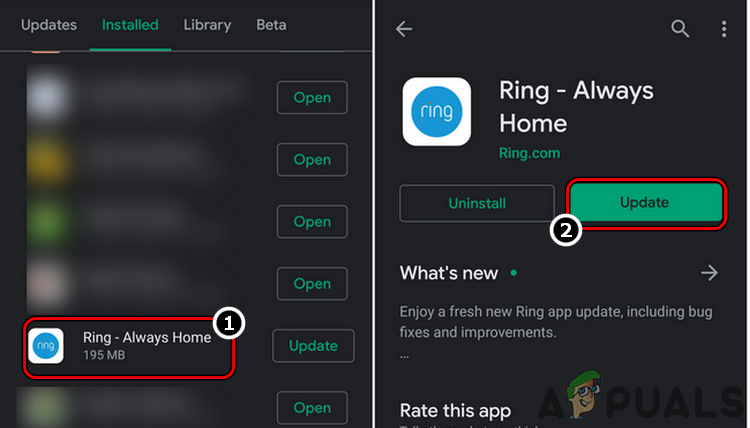 Обновите приложение Ring
Обновите приложение Ring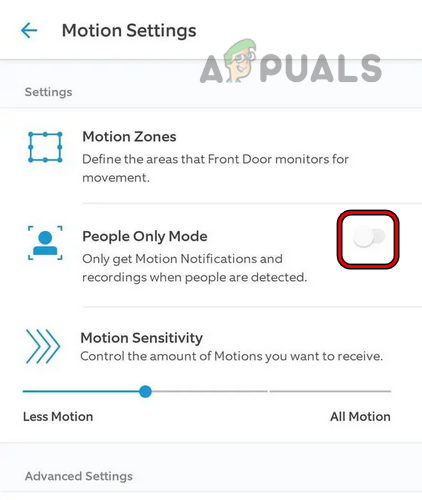 Отключить режим «Только люди» на кольцевом устройстве
Отключить режим «Только люди» на кольцевом устройстве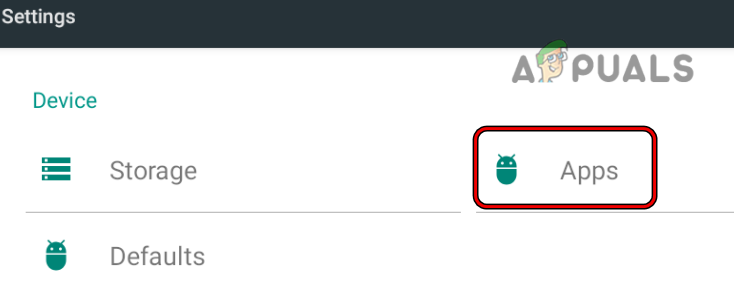 Откройте приложения в настройках телефона Android.
Откройте приложения в настройках телефона Android.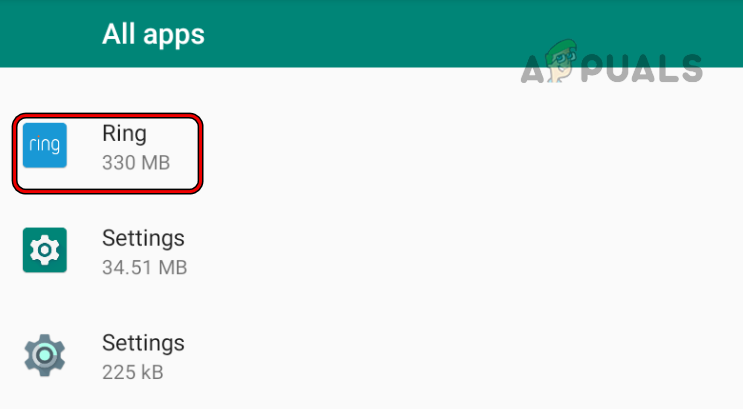 Открытый круг в приложениях для Android
Открытый круг в приложениях для Android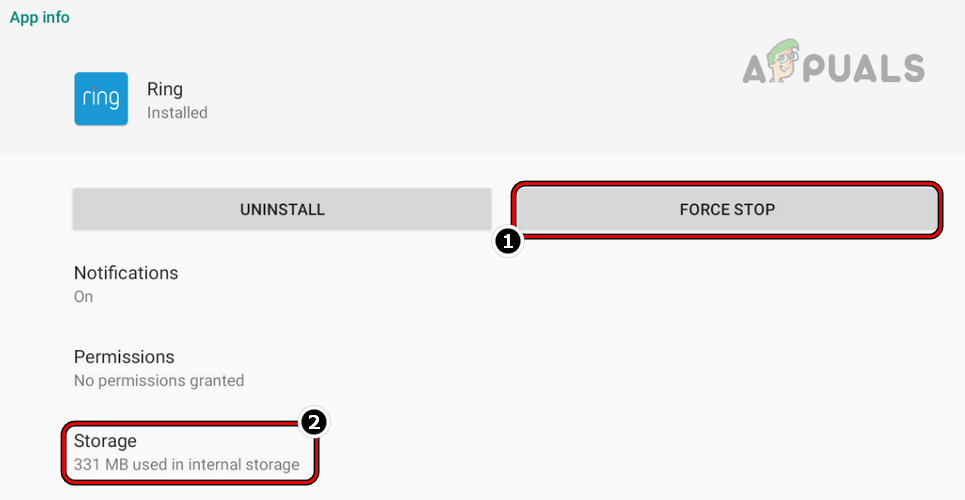 Принудительно остановите приложение Ring и откройте его настройки хранилища
Принудительно остановите приложение Ring и откройте его настройки хранилища Очистить кэш и хранилище приложения Ring
Очистить кэш и хранилище приложения Ring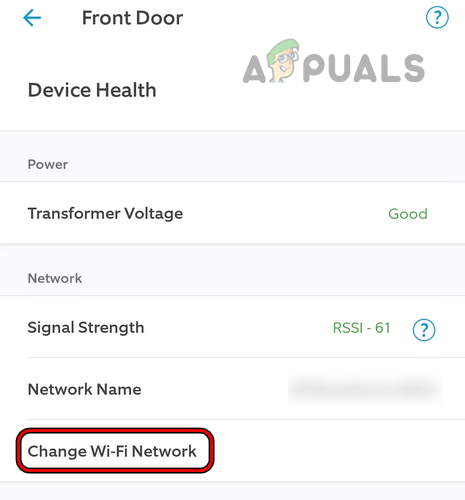 Нажмите «Изменить сеть Wi-Fi для кольцевого устройства».
Нажмите «Изменить сеть Wi-Fi для кольцевого устройства».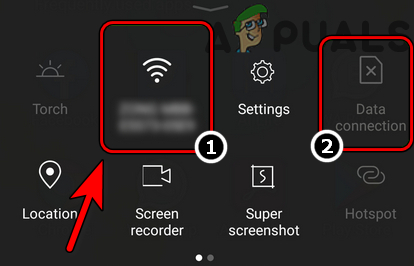 Отключить Wi-Fi и включить передачу данных
Отключить Wi-Fi и включить передачу данных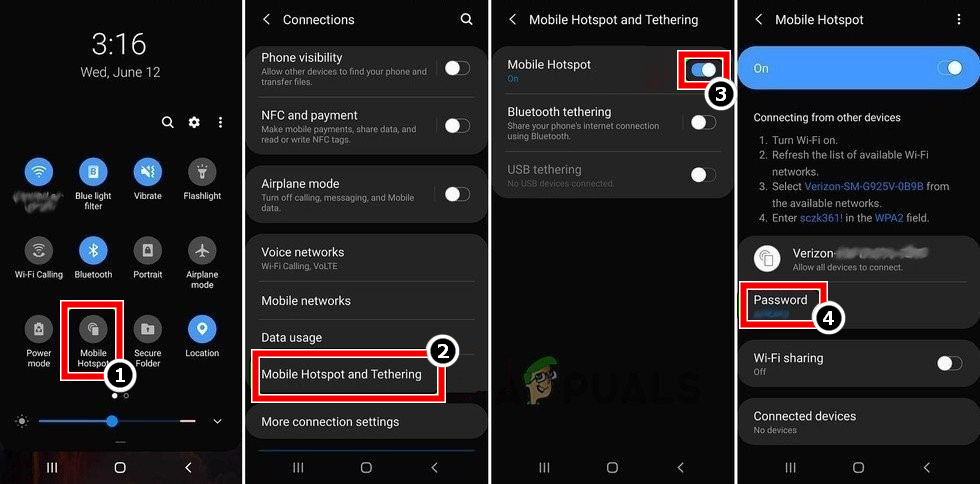 Включить точку доступа вашего телефона
Включить точку доступа вашего телефона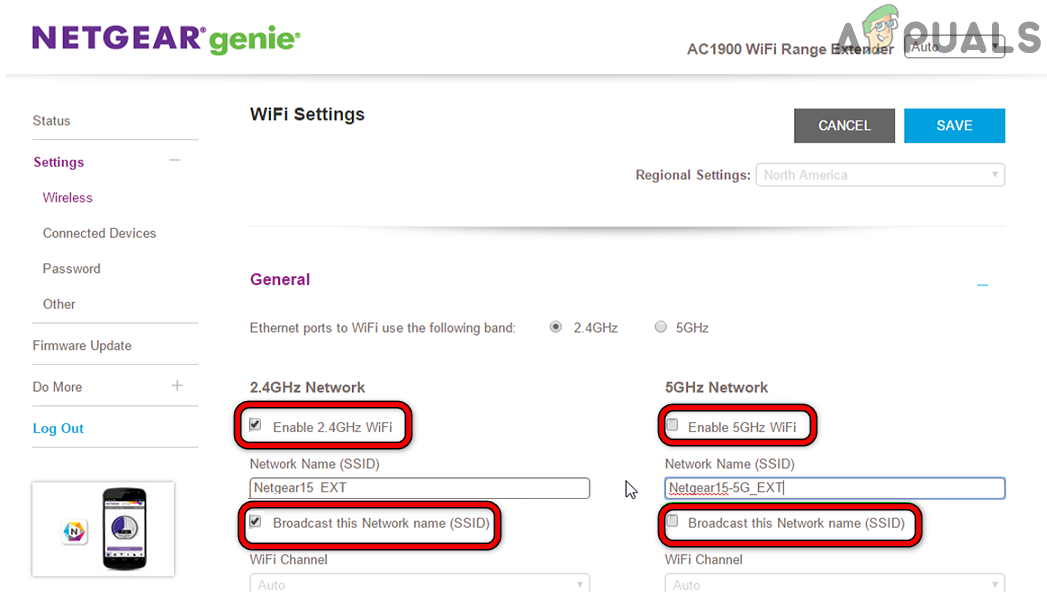 Отключите диапазон 5 ГГц в настройках роутера.
Отключите диапазон 5 ГГц в настройках роутера.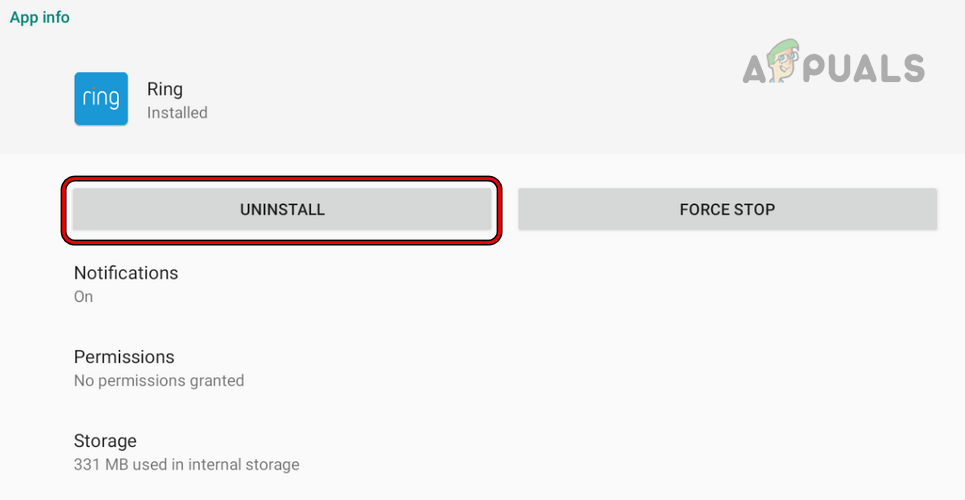 Удалите приложение Ring
Удалите приложение Ring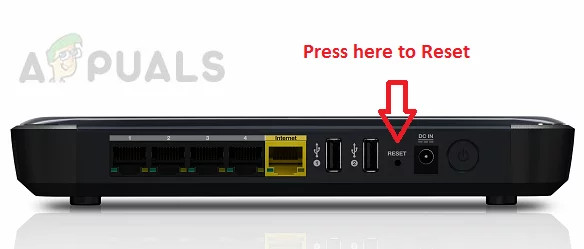 Сбросьте свой маршрутизатор
Сбросьте свой маршрутизатор Нажмите черную кнопку сброса в течение 15 секунд на кольцевом устройстве.
Нажмите черную кнопку сброса в течение 15 секунд на кольцевом устройстве. Устройство Ring мигает после сброса настроек
Устройство Ring мигает после сброса настроек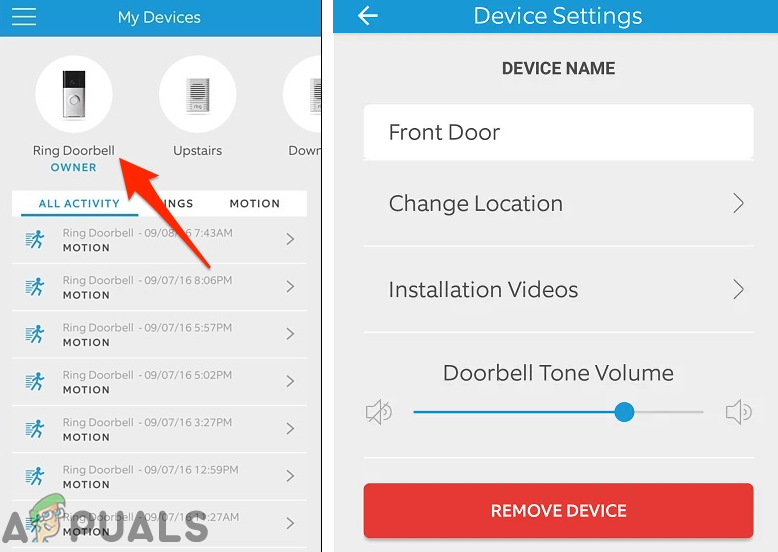 Удалить кольцевое устройство из приложения
Удалить кольцевое устройство из приложения